Jak korzystać z programu Windows Movie Maker
Windows Movie Maker to dość popularny darmowy edytor wideo, który można pobrać w języku rosyjskim. Jednak z powodu nie do końca zrozumiałego interfejsu program często sprawia, że użytkownicy myślą: co i jak zrobić. W tym artykule postanowiliśmy zebrać najpopularniejsze pytania i udzielić na nie odpowiedzi.
Windows Movie Maker to zastrzeżony edytor wideo firmy Microsoft, który został włączony do standardowego "pakietu" systemu operacyjnego Windows do wersji Vista. Mimo że aplikacja od dawna nie jest obsługiwana, nie spieszy się z utratą popularności wśród użytkowników.
Rzućmy okiem na sposób korzystania z edytora wideo Mouvy Maker.
Spis treści
- Jak dodawać pliki do programu
- Jak przycinać wideo w programie Windows Movie Maker
- Jak wyciąć fragment z filmu
- Jak usunąć dźwięk z nagrywania wideo
- Jak nałożyć efekt na nagranie wideo
- Jak przyspieszyć odtwarzanie wideo
- Jak umieścić muzykę w filmie
- Jak dodawać tytuły w programie Windows Movie Maker
- Jak zapisywać klatki z wideo
- Jak wyregulować głośność dźwięku
- Jak przykleić kilka pojedynczych klipów
- Jak dodawać przejścia
- Jak dostosować płynne przejścia między dźwiękami
- Jak zapisać wideo na komputerze
- Pytania i odpowiedzi
Jak dodawać pliki do programu
Zanim rozpoczniesz edycję wideo, musisz dodać pliki, z którymi chcesz kontynuować pracę.
- Aby to zrobić, uruchom Windows Movie Maker. Kliknij przycisk "Operacje" , aby otworzyć dodatkowe menu, a następnie kliknij przycisk zgodnie z typem pliku, który chcesz pobrać: jeśli jest to wideo, kliknij "Importuj wideo", jeśli muzyka, odpowiednio, "Importuj dźwięk lub muzykę" i itp.
- Rozpocznie się proces importowania, którego długość będzie zależeć od wielkości pobranego pliku. Po zakończeniu procedury okno to zniknie automatycznie.
- Wideo można dodać do programu i znacznie łatwiej: po prostu przenieś je do okna programu. Ale powinieneś to zrobić tylko wtedy, gdy otwarta jest zakładka "Operacje" .
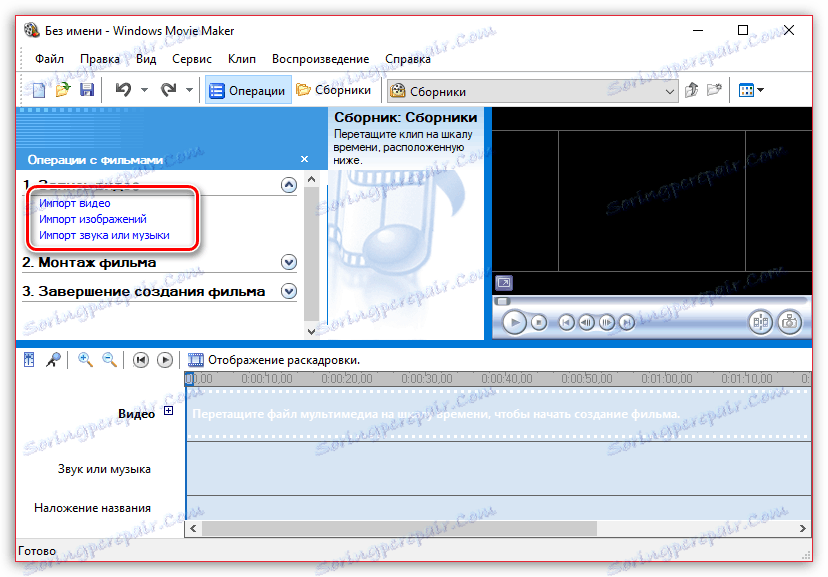

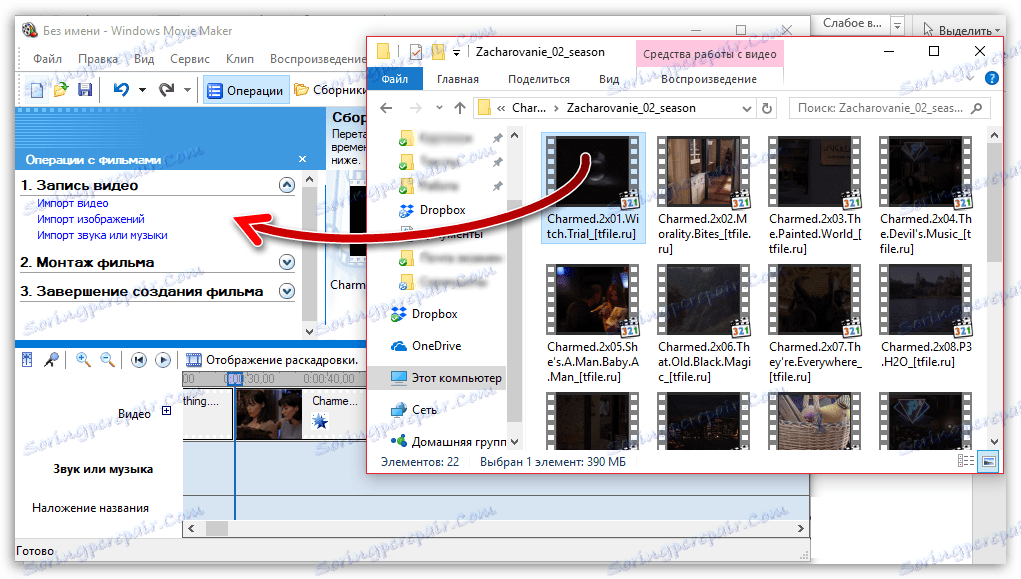
Jak przycinać wideo w programie Windows Movie Maker
Aby przyciąć wideo, załaduj go do edytora i przełącz go w trybie "Timeline display" . Teraz musisz uważnie przejrzeć wideo i ustalić, która strona ma zostać wycięta. Za pomocą przycisku "Podziel na dwie części", wytnij film, przesuwając suwak do wymaganych miejsc. Następnie usuń wszystkie niepotrzebne fragmenty.

Jeśli chcesz najpierw przyciąć wideo lub od końca, przesuń mysz na początek lub na koniec osi czasu, a gdy pojawi się ikona przycięcia, przeciągnij suwak do czasu, w którym chcesz przyciąć.
Aby uzyskać więcej informacji, zobacz ten artykuł:
Jak przycinać wideo w programie Windows Movie Maker
Jak wyciąć fragment z filmu
Często użytkownicy nie muszą po prostu klip wideo, ale wyciąć z niego dodatkowy fragment, który może być umieszczony, na przykład, w centrum. Ale żeby to było bardzo proste.
- Aby to zrobić, przesuń suwak na linii czasu do wideo w obszarze, w którym wskazany jest początek fragmentu do wycięcia. Następnie otwórz zakładkę "Klip" w górnej części okna i wybierz "Podziel" .
- W końcu zamiast jednego filmu będziesz miał dwa osobne. Następnie przesuń suwak na linii czasu do miejsca, w którym znajduje się koniec linii cięcia. Ponownie wykonaj separację.
- Na koniec wybierz oddzielony segment jednym kliknięciem myszy i usuń go klawiszem Del na klawiaturze. Zrobione.
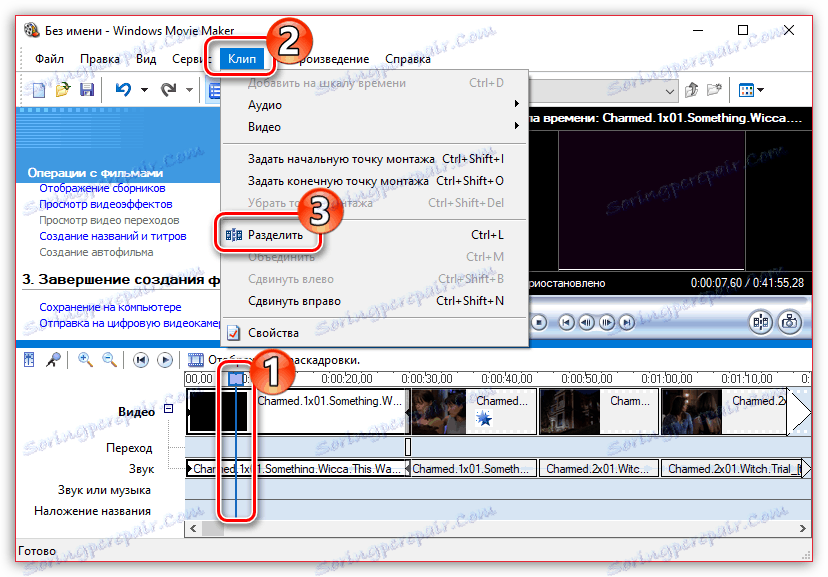
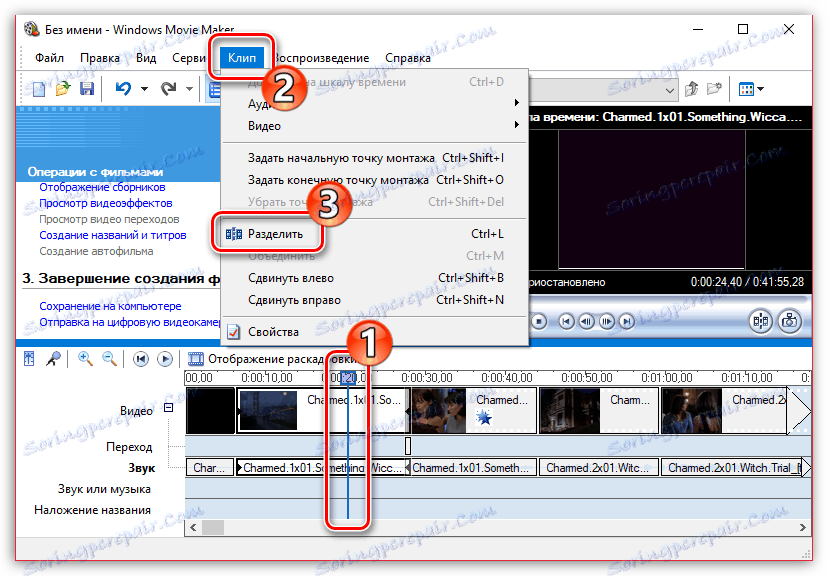
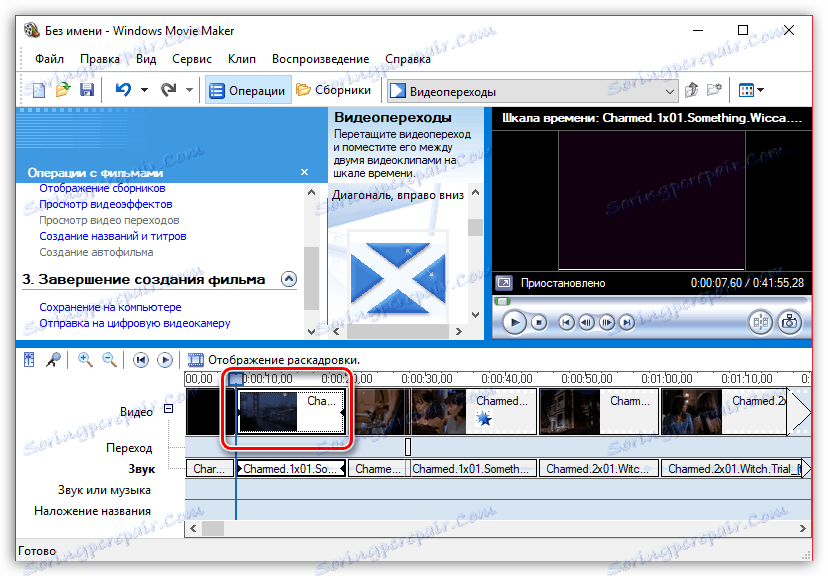
Jak usunąć dźwięk z nagrywania wideo
Aby usunąć dźwięk z filmu, musisz go otworzyć w programie Windows Movie Maker, a na górze znaleźć menu "Klipy" . Znajdź kartę Dźwięk i wybierz Wyłącz . W rezultacie otrzymasz wideo bez dźwięku, na które możesz nałożyć nagrania audio.
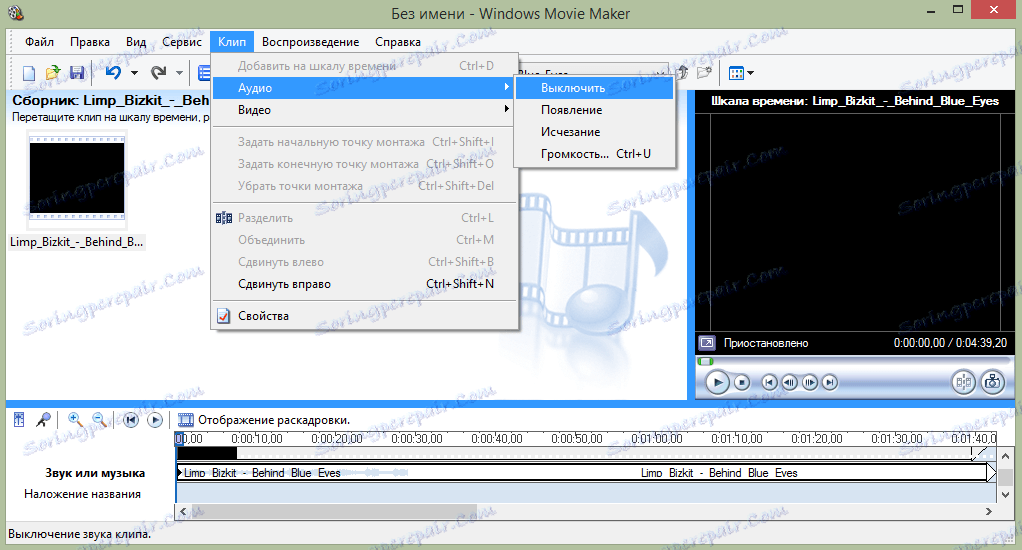
Jak nałożyć efekt na nagranie wideo
Aby film był jaśniejszy i ciekawszy, możesz nałożyć na niego efekty. Możesz to również zrobić za pomocą Windows Movie Maker.
Aby to zrobić, pobierz wideo i znajdź menu "Klip". Tam kliknij kartę "Wideo" i wybierz "Efekty wideo" . W oknie, które zostanie otwarte, możesz dodać efekty lub je usunąć. Niestety funkcja podglądu nie jest dostępna w edytorze.
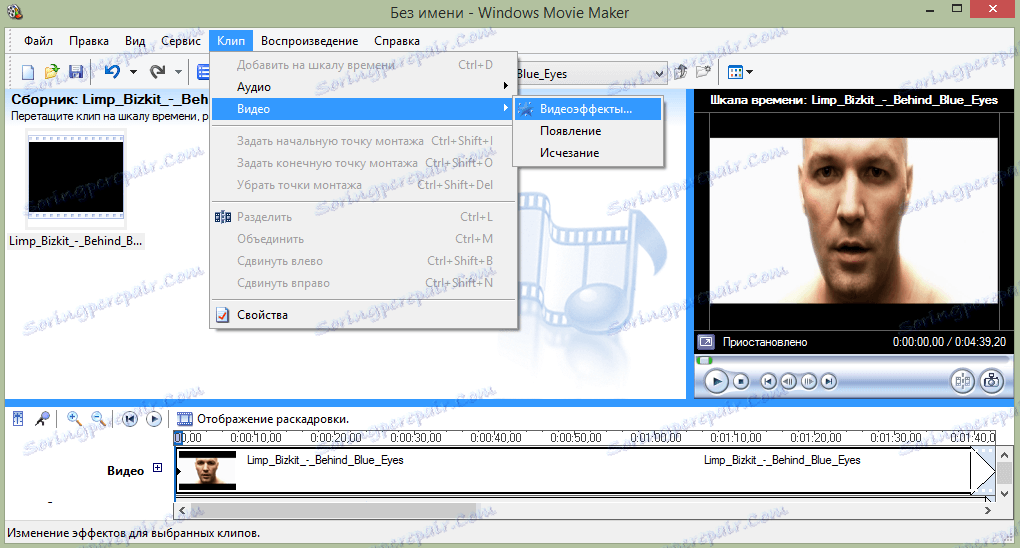
Jak przyspieszyć odtwarzanie wideo
Jeśli chcesz przyspieszyć lub spowolnić odtwarzanie wideo, musisz pobrać wideo, zaznaczyć je i znaleźć pozycję menu "Klip" . Tam przejdź do zakładki "Wideo" i wybierz "Efekty wideo" . Tutaj możesz znaleźć efekty takie jak "Zwolnij, dwukrotnie" i "Przyspieszenie, dwa razy" .
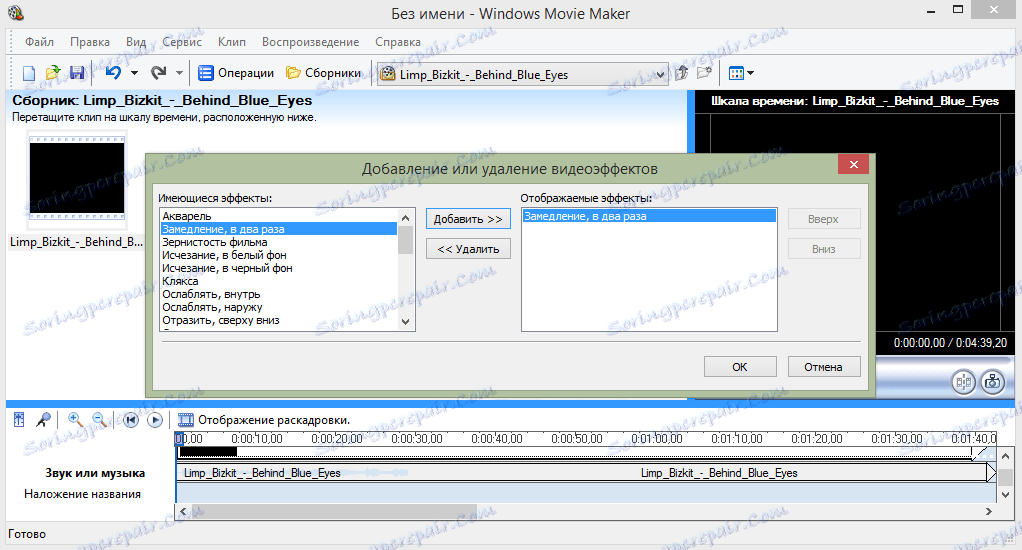
Jak umieścić muzykę w filmie
Również w Windows Movie Maker możesz łatwo i łatwo nakładać audio na wideo. Aby to zrobić, musisz otworzyć muzykę tak jak wideo i przeciągnąć ją myszką do wideo we właściwym czasie.
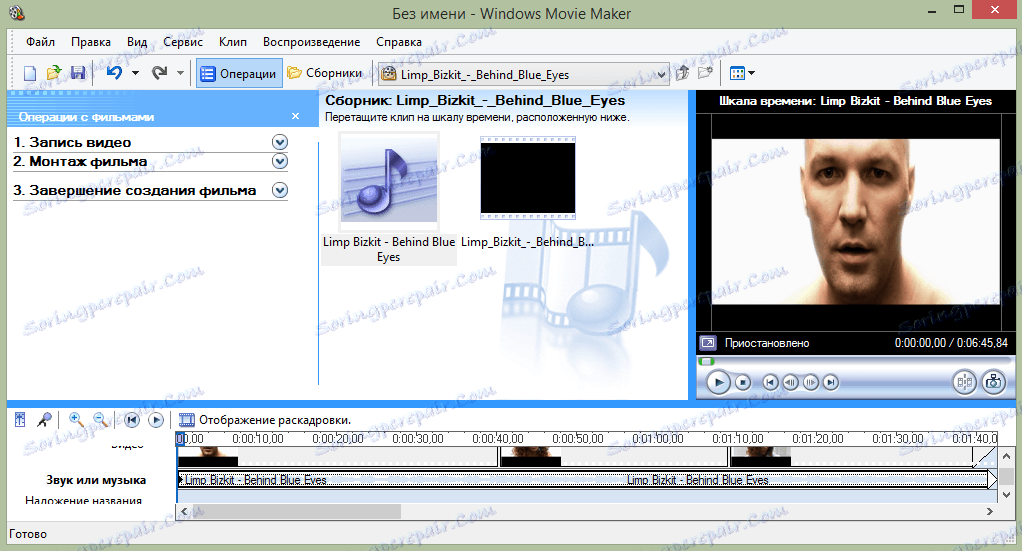
Przy okazji, podobnie jak nagrywanie wideo, możesz przycinać i nakładać efekty na muzykę.
Jak dodawać tytuły w programie Windows Movie Maker
Możesz dodać napisy do swojego filmu. Aby to zrobić, znajdź menu "Narzędzia" , a następnie wybierz "Tytuł i tytuły" . Teraz musisz wybrać, co i gdzie chcesz umieścić. Na przykład kredyty na końcu filmu. Pojawi się mały tablet, który możesz wypełnić i dodać do klipu.
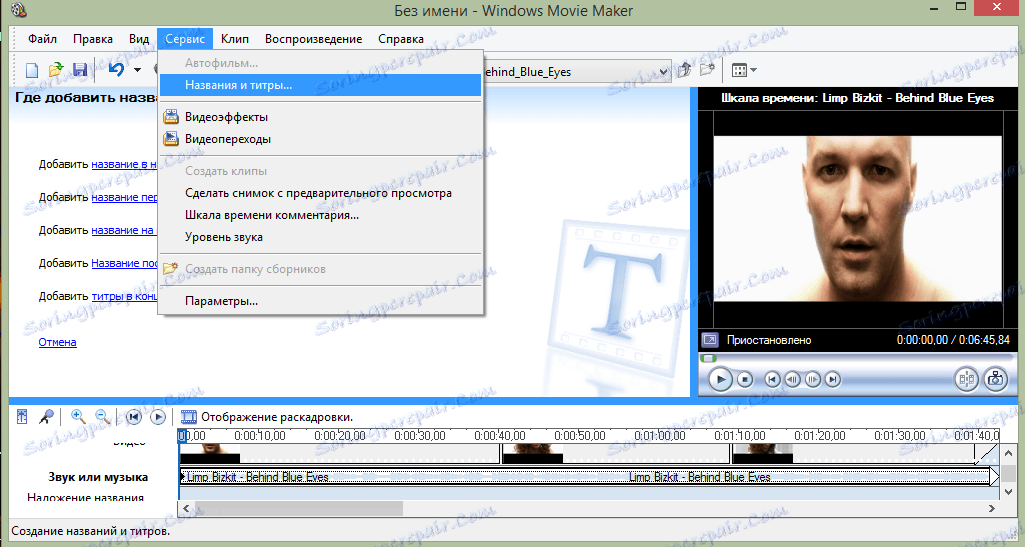
Jak zapisywać klatki z wideo
Dość często użytkownicy muszą "wyciągnąć" klatkę z filmu, zapisując ją jako obraz na komputerze. Możesz to zrobić w Movie Maker w kilka chwil.
- Po otwarciu filmu w programie Movie Maker użyj suwaka na osi czasu, aby przenieść go do tej części wideo, aby ramka, którą chcesz zapisać, była wyświetlana na ekranie.
- Aby uchwycić ramkę, w prawym panelu okna programu, za pomocą przycisku poniżej.
- Pojawi się okno Eksploratora Windows, w którym należy określić folder docelowy dla obrazu, który ma zostać zapisany.
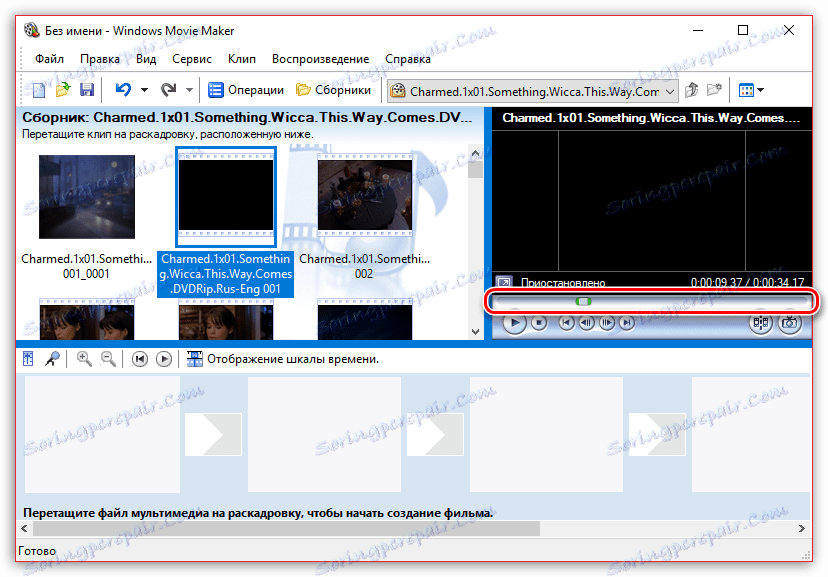
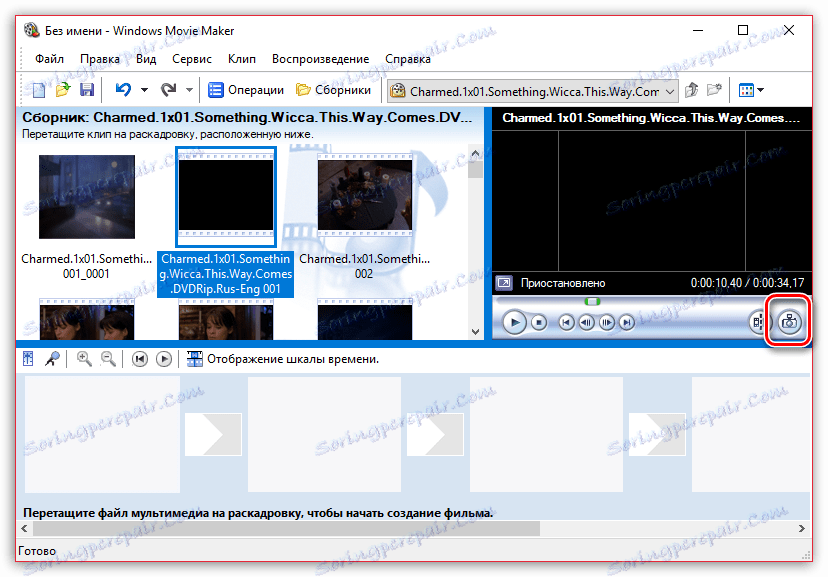

Jak wyregulować głośność dźwięku
Jeśli na przykład montujesz wideo z komentarzami, poziom głośności narzuconej ścieżki dźwiękowej z podkładem muzycznym powinien być taki, aby nie nakładał się na głos.
- Aby to zrobić, kliknij przycisk "Poziom dźwięku" w dolnej lewej części okna.
- Skala pojawi się na ekranie, przesuwając suwak, na którym można albo ustawić przewagę dźwięku z wideo (w tym przypadku przesunąć suwak w lewo), albo przewagę oddzielnie załadowanego dźwięku lub muzyki (suwak powinien być umieszczony po prawej stronie).
- Możesz to zrobić w nieco inny sposób: wybierz wideo lub dźwięk na osi czasu, głośność, do której chcesz dostosować, a następnie kliknij kartę Klip w górnej części okna, a następnie przejdź do menu Dźwięk - Głośność .
- Na ekranie pojawi się skala, za pomocą której można regulować głośność dźwięku.

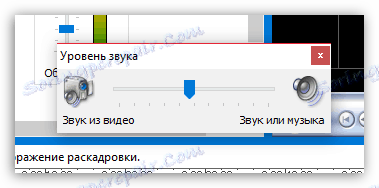

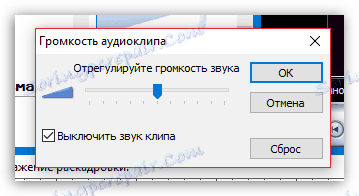
Jak przykleić kilka pojedynczych klipów
Załóżmy, że masz na komputerze kilka oddzielnych filmów, które należy połączyć w jedną kompozycję.
- Prześlij wideo, które będzie pierwszym, które pojawi się po scaleniu wideo, a następnie przeciągnij je na oś czasu. Film zostanie naprawiony.
- Jeśli to konieczne, ponownie otwierając kartę "Operacje" , przeciągnij do okna Movie Maker film, który będzie śledzony po pierwszym. Dodaj go do programu, przeciągnij go do osi czasu dokładnie w ten sam sposób. W podobny sposób wykonaj wszystkie rolki, które chcesz skleić ze sobą.
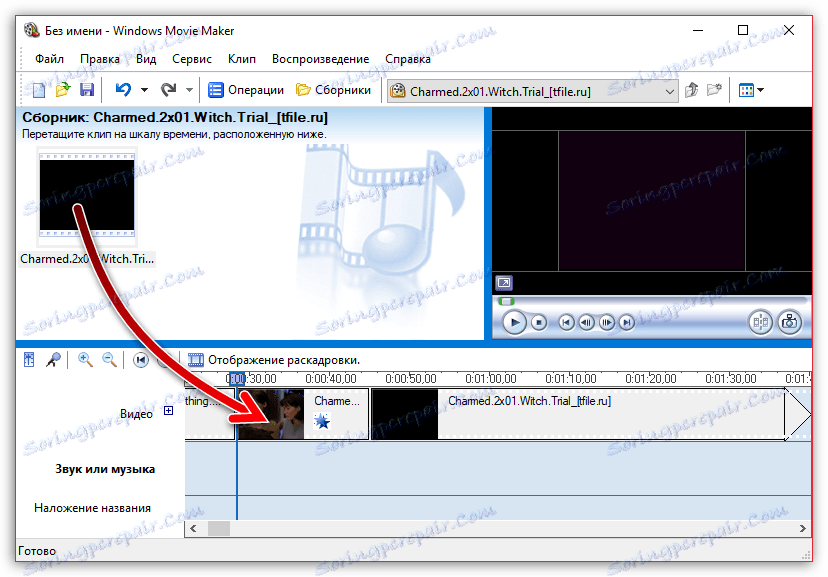
Jak dodawać przejścia
Jeśli nie zastosujesz przejść do sklejonych nagrań wideo, jeden klip wideo zostanie zastąpiony innym, co - zgodzisz się - będzie wyglądać na poszarpane. Możesz rozwiązać problem, dodając przejście przed rozpoczęciem każdego filmu.
- Otwórz sekcję "Operacje" i rozwiń kartę "Edycja wideo" . Wybierz "Wyświetl przejścia wideo" .
- Wyświetlana jest lista dostępnych przejść. Po znalezieniu odpowiedniej, przeciągnij ją do skrzyżowania pomiędzy dwoma rolkami i zostanie tam zamocowana.
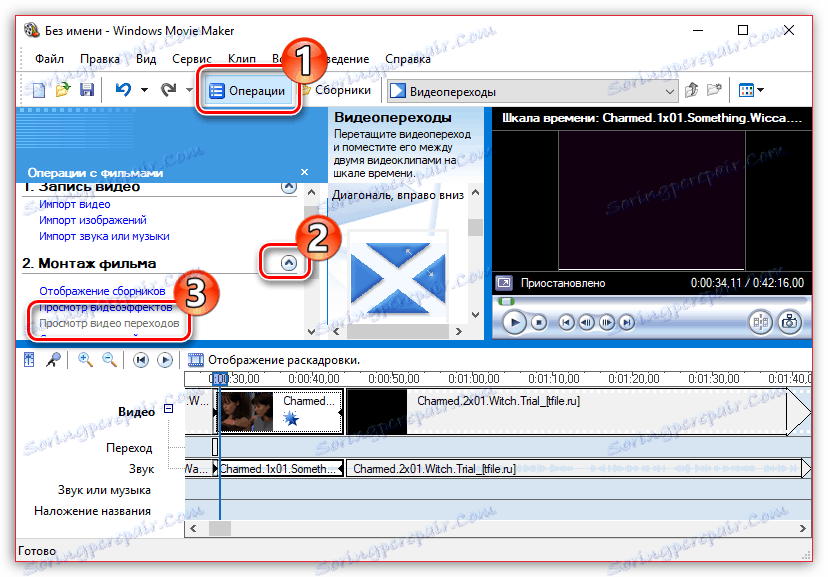
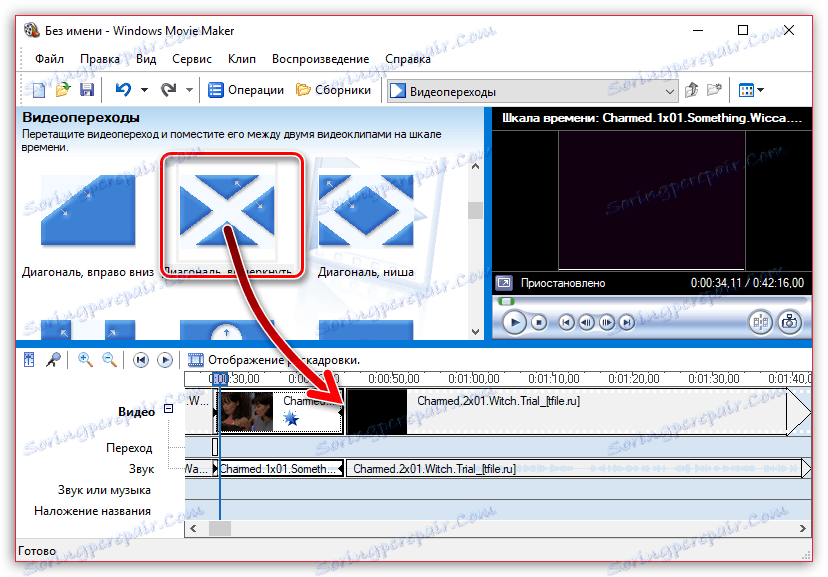
Jak dostosować płynne przejścia między dźwiękami
Podobnie jak w przypadku wideo, dźwięk po sklejeniu jest domyślnie zastępowany innym. Aby tego uniknąć, możesz zastosować płynne wprowadzenie i tłumienie dźwięku.
Aby to zrobić, wybierz klip lub ścieżkę dźwiękową na linii czasu za pomocą jednego kliknięcia myszką, a następnie otwórz zakładkę "Klip" u góry okna programu, przejdź do sekcji "Audio" i zaznacz jedną lub dwie pozycje: "Wygląd" i "Zniknięcie" .
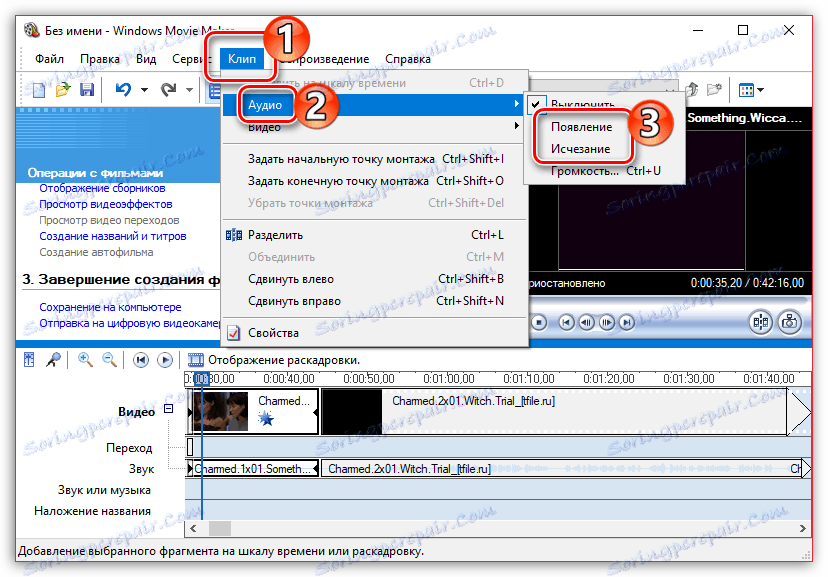
Jak zapisać wideo na komputerze
Po zakończeniu procesu edycji w programie Movie Maker masz ostatni etap - zapisanie wyniku na komputerze.
- Aby to zrobić, otwórz sekcję "Operacje" , rozwiń zakładkę "Zakończ tworzenie filmu" i wybierz element "Zapisz w komputerze" .
- Na ekranie wyświetli się Kreator zapisu filmu, w którym należy określić nazwę filmu i określić folder na komputerze, na którym zostanie zapisany. Kliknij przycisk "Dalej" .
- Jeśli to konieczne, ustaw jakość wideo. W dolnej części okna zobaczysz jego ostateczny rozmiar. Wybierz przycisk "Dalej" .
- Rozpocznie się proces eksportu, którego czas trwania będzie zależeć od rozmiaru filmu - wystarczy poczekać, aż się skończy.
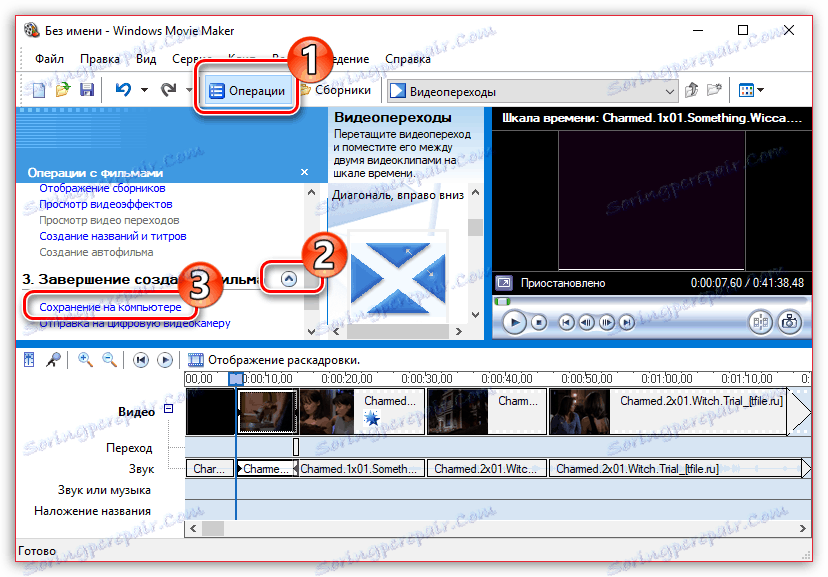

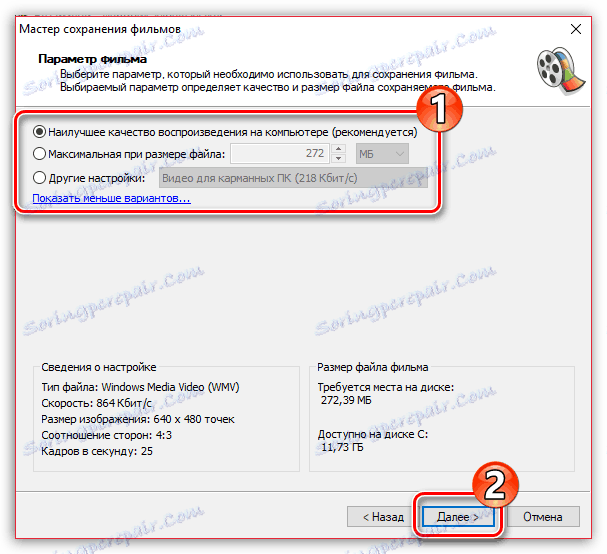
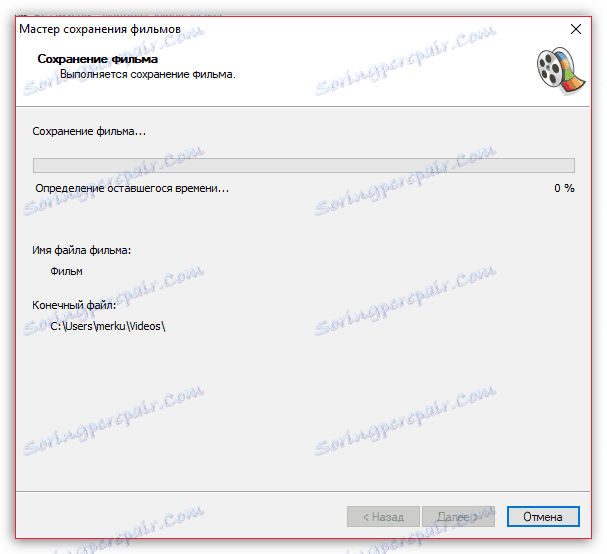
Przejrzeliśmy główne funkcje programu, który wystarczy, aby edytować wideo. Możesz jednak kontynuować naukę programu i zapoznać się z nowymi funkcjami, dzięki czemu Twoje filmy staną się naprawdę jakościowe i interesujące.